So verwenden Sie die ODER-Funktion in Excel, um festzustellen, ob eine Bedingung wahr ist
Die ODER-Funktion(OR function) ist eine logische Funktion in Microsoft Excel und ihr Zweck besteht darin, festzustellen, ob eine Bedingung, die Sie testen, wahr(True) ist . Die Formel für die OR-Funktion lautet OR (logisch1, [logisch2],..). Die Syntax für die ODER-Funktion lautet:
- Logisch 1: Der erste auszuwertende logische Wert. Es ist notwendig.
- Logisch 2: Der zweite auszuwertende Wert. Es ist optional.
So verwenden Sie die Excel-ODER-Funktion
Führen Sie die folgenden Schritte aus, um die OR-Funktion in Microsoft Excel zu verwenden, um zu bestimmen, ob eine Bedingung True ist:(True)
- Starten Sie Excel
- Erstellen Sie eine Tabelle oder verwenden Sie eine vorhandene Tabelle.
- Geben Sie(Enter) die Formel OR (logisch1,[logisch2]) ein
- Drücken Sie die Eingabetaste
- Siehe Ergebnis.
Starten Sie Excel.
Erstellen Sie eine Tabelle oder verwenden Sie eine vorhandene Tabelle.

In der Tabelle auf dem Foto oben wollen wir feststellen, wer durchfällt und wer die Prüfungen besteht.
Geben Sie(Enter) die Formel in die Zelle ein, in der Sie das Ergebnis platzieren möchten =OR(B2>50, C2>50).

Drücken Sie die Eingabetaste(Enter) auf der Tastatur, um das Ergebnis anzuzeigen, und ziehen Sie den Füllgriff nach unten, um das Ergebnis für die anderen anzuzeigen.
Es gibt zwei weitere Methoden, um die ODER-Funktion in Excel zu verwenden .
Methode eins besteht darin, auf die fx -Schaltfläche oben links im Excel-Arbeitsblatt zu klicken.
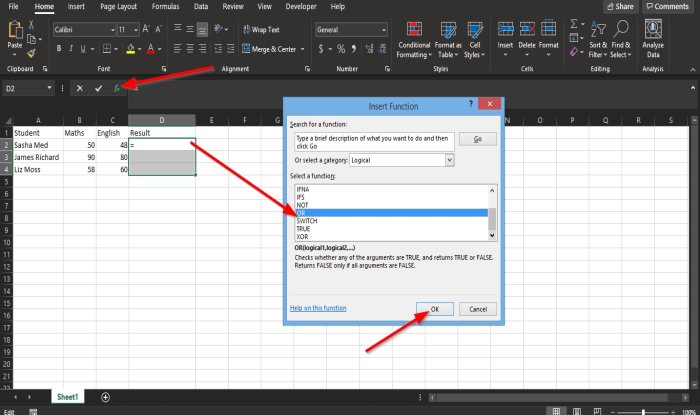
Ein Dialogfeld „ Funktion einfügen“ wird angezeigt.(Insert Function)
Wählen Sie im Dialogfeld im Abschnitt Kategorie(Select a Category) auswählen die Option Logisch(Logical) aus dem Listenfeld aus.
Wählen Sie im Abschnitt Funktion(Select a Function) auswählen die ODER-(OR ) Funktion aus der Liste aus.
Klicken Sie dann auf OK .

Ein Dialogfeld Funktionsargumente wird geöffnet.(Function Arguments)
- Geben Sie im Abschnitt Logial1 in das Feld die Zelle B2>50 ein.
- Geben Sie im Abschnitt Logical2 in das Feld die Zelle C2>50 ein.
Klicken Sie dann auf OK , um das Ergebnis anzuzeigen.

Methode zwei besteht darin, auf die Registerkarte „ Formeln(Formulas ) “ und dann auf die Schaltfläche „ Logisch “ in der Gruppe „ (Logical )Funktionsbibliothek(Function Library) “ zu klicken .
Klicken Sie in der Liste auf ODER(OR) .
Ein Dialogfeld „ Funktionsargumente “ wird angezeigt.(Function Arguments)
Befolgen Sie die Schritte in Methode 1 für Funktionsargumente(Function Arguments) .
Wir hoffen, dass dieses Tutorial Ihnen hilft, die Verwendung der ODER-Funktion in Excel(Excel) zu verstehen .
Lesen Sie weiter(Read next) : So addieren oder summieren Sie Zeit in Excel(How to add or sum Time in Excel) .
Related posts
So verwenden Sie die Percentile.Exc-Funktion in Excel
So verwenden Sie die NETZWERKTAGE-Funktion in Excel
So zählen Sie die Anzahl der Ja- oder Nein-Einträge in Excel
Excel, Word oder PowerPoint konnten beim letzten Mal nicht gestartet werden
So verwenden Sie die automatische Datentypfunktion in Excel
So fügen Sie Formeln und Funktionen in Excel ein und berechnen sie
So ändern Sie das Standarddateiformat zum Speichern in Word, Excel, PowerPoint
So beenden oder deaktivieren Sie die Arbeitsmappenfreigabe in Excel
So schreiben, erstellen und verwenden Sie die VLOOKUP-Funktion in Excel
So verwenden Sie die Rept-Funktion in Excel
So erstellen und verwenden Sie Formularsteuerelemente in Excel
So verwenden Sie die Funktion AUSWÄHLEN in Excel
So verwenden Sie die MID- und MIDB-Funktion in Microsoft Excel
So addieren oder summieren Sie Zeit in Microsoft Excel
So verwenden Sie die DISC-Funktion in Excel
So extrahieren Sie Domänennamen aus URLs in Microsoft Excel
So verwenden Sie INT- und LCM-Funktionen in Excel
Berechnen Sie die Standardabweichung und den Standardfehler des Mittelwerts in Excel
So verwenden Sie die WVERWEIS-Funktion in Microsoft Excel
So verwenden Sie die Modusfunktion in Excel
